掌握批量删除Excel空行的方法可大幅提升效率。①使用“定位条件”功能:选中数据区域,按Ctrl+G→定位条件→空值→删除整行,适用于多数情况但可能误删部分数据行;②通过筛选功能:点击数据选项卡的筛选,取消勾选“(空白)”,复制可见非空行至新位置;③使用Power Query:导入数据到Power Query,右键选择“删除空白行”,关闭并上载结果,适合大数据量且可重复操作;④VBA宏自动化:按Alt+F11打开编辑器,插入代码删除空行,运行宏即可一键处理,建议操作前备份数据。普通用户推荐定位条件法,长期处理建议Power Query。
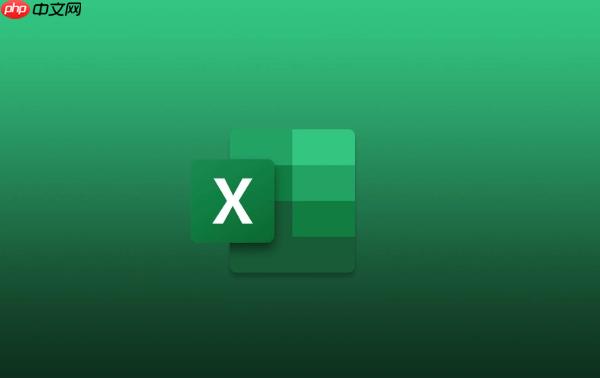
在处理Excel数据时,空行会干扰排序、筛选和数据分析。手动删除空行效率低,尤其面对大量数据时。掌握批量删除空行的方法能大幅提升工作效率。以下是几种实用技巧,帮助你快速清理空行。
这是最常用且高效的方法,适用于大多数版本的Excel。
适合保留有效数据并复制到新区域的情况。
Power Query适合处理复杂或频繁更新的数据集。
适合需要自动化处理多个文件的场景。
Sub 删除空行()
Dim rng As Range
On Error Resume Next
Set rng = ActiveSheet.UsedRange.SpecialCells(xlCellTypeBlanks)
If Not rng Is Nothing Then
rng.EntireRow.Delete Shift:=xlUp
End If
End Sub
基本上就这些方法。根据你的数据情况和熟练程度选择合适的方式。普通用户推荐使用“定位条件”,长期处理数据的建议掌握Power Query。操作不复杂,但容易忽略细节。
以上就是Excel表格如何批量删除空行_Excel空行批量删除技巧的详细内容,更多请关注php中文网其它相关文章!

每个人都需要一台速度更快、更稳定的 PC。随着时间的推移,垃圾文件、旧注册表数据和不必要的后台进程会占用资源并降低性能。幸运的是,许多工具可以让 Windows 保持平稳运行。

Copyright 2014-2025 https://www.php.cn/ All Rights Reserved | php.cn | 湘ICP备2023035733号